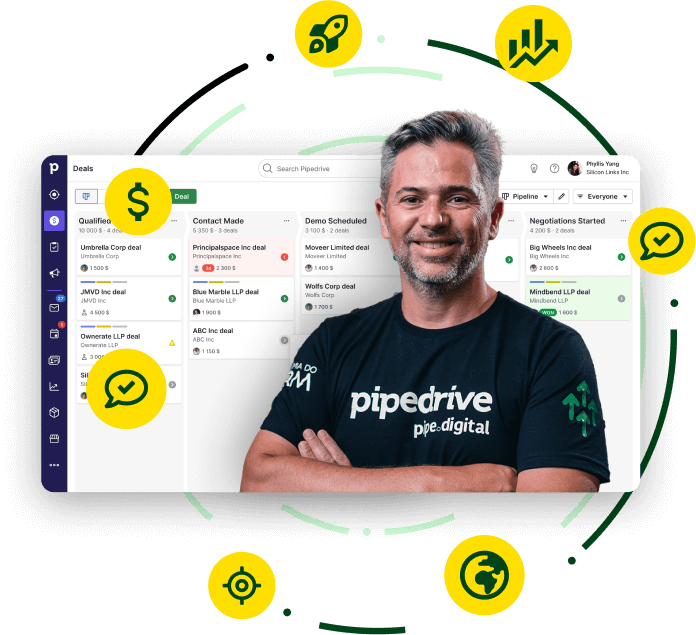Editar itens em massa no Pipedrive CRM é uma funcionalidade essencial para gerenciar eficientemente suas informações de negócios, pessoas, organizações ou atividades. Este tutorial irá guiá-lo através do processo passo a passo, garantindo que você possa realizar edições em massa com facilidade.
Passo a Passo para Edição em Massa
1. Acesse a Visão de Lista
Para iniciar, é fundamental estar na visão de lista do item que deseja editar (negócios, pessoas, organizações ou atividades). Essa visão exibirá todos os itens de acordo com o filtro selecionado.
2. Selecione os Itens
Clique no ícone que permite selecionar todos os itens que deseja editar. Este ícone fica visível na parte superior da lista de itens filtrados.
3. Escolha os Campos para Edição
Após selecionar os itens, um painel será exibido com os campos que você pode editar. Se o campo desejado não estiver visível:
Clique na engrenagem localizada no canto superior direito.
Selecione a coluna que deseja editar em massa.
Clique em “Salvar”.
Retorne à tela anterior e selecione todos os itens que desejar alterar novamente.
4. Realize as Alterações
No painel de edição, selecione o campo que deseja alterar e escolha a opção correspondente para a edição. Por exemplo, se estiver editando o campo “Cliente Pipedrive”, selecione “Sim” ou “Não” conforme necessário.
5. Confirme a Edição
Após selecionar todas as alterações desejadas, o sistema solicitará uma confirmação para iniciar o processo de edição. Importante: Uma vez confirmada a edição, você não poderá reverter as alterações. Clique em “Confirmar” para prosseguir.
6. Verifique as Alterações
O sistema executará as alterações, e você poderá acompanhar o progresso no painel. Após a conclusão, atualize a página para visualizar as modificações aplicadas.
Para saber mais sobre Consultoria e Treinamento do CRM Pipedrive entre em contato com a gente! Pelo nosso site www.pipe.digital
Crie sua Conta Gratuita do Pipedrive CRM clicando AQUI.
Pipe Digital a Maior Consultoria Pipedrive da América Latina!